رفع ارور "Screen Overlay Detected" در اندروید | چگونه مشکل "همپوشانی صفحه نمایش" را برطرف کنیم؟
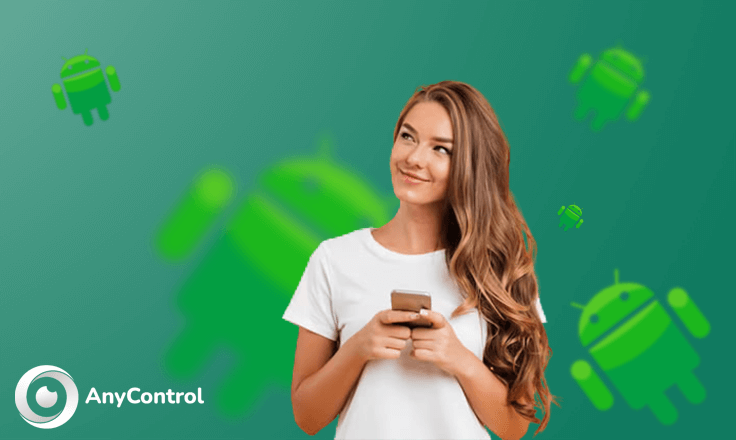
ویژگی "Screen Overlay" یا "همپوشانی صفحه نمایش" قابلیت جدیدی است که در گوشی های سامسونگ یا سایر دستگاه ها با سیستم عامل اندروید پیاده سازی شده است و به شما این امکان را می دهد که چندین صفحه را همزمان باز کنید. اگر هنگام اشتراک گذاری فایلها یا نصب برنامههای جدید با خطای آزاردهنده «Screen Overlay Detected» در گوشی اندرویدی خود مواجه شدید، نگران نباشید. این مقاله مطمئناً برای رفع موفقیت آمیز همپوشانی صفحه نمایش اندروید شناسایی شده برای شما مفید خواهد بود.
خطای Screen Overlay Detected یکی از مشکلات آزاردهنده ای است که به ندرت کاربران اندرویدی با آن مواجه می شوند. بنابراین هر زمان که با چنین اروری مواجه شدید دیگر لازم نیست نگران باشید، زیرا با استفاده از راه حل های ذکر شده در این وبلاگ از Anycontrol می توانید به راحتی این مشکل را برطرف کنید.
ارور "Screen Overlay Detected" در اندروید به چه معناست؟
به طور کلی، این خطا برای کاربران اندروید رخ می دهد، که مانع از باز شدن یا اجرای هر برنامه ای می شود. این یک موقعیت دشوار است که کاربران نمی دانند چه کاری انجام دهند.
حالا ببینیم مشکل اصلی کجاست. اندروید ویژگی جدید خود را ارائه کرده است که اگر شما از هر برنامه ثالثی در دستگاه خود استفاده می کنید و گزینه "display over other apps" را فعال نکنید، نمی توانید از آن برنامه خاص در پس زمینه استفاده کنید.
این اساساً برای سایتهای شبکههای اجتماعی مانند فیسبوک، توییتر و غیره استفاده میشود. اما مشکل این است که هرگاه برنامه جدیدی نصب شود، ممکن است برخی از کاربران با ارور "Screen Overlay Detected" مواجه شوند. دلیل این امر آن است که " display over other apps" در پس زمینه فعال و در حال اجرا است.
🗝به گفته اندروید، این یک گام امنیتی اضافی برای جلوگیری از برنامه های مضر و مخربی است که ممکن است به اشتباه روی گوشی خود نصب کنید.
کدام دستگاهها تحت تأثیر مشکل "همپوشانی صفحه نمایش" قرار میگیرند؟
خوب، مشکل شناسایی شده روی صفحه نمایش به هیچ دستگاه خاصی محدود نمی شود. اما به احتمال زیاد این خطا در دستگاه های لنوو و سامسونگ در موارد بسیاری رخ می دهد.
با این وجود، هیچ مشکلی در قسمت سخت افزاری دستگاه وجود ندارد. خطا ممکن است در هر برند گوشی هوشمند رخ دهد.
دلیل مشکل "Screen Overlay Detected" چیست؟
قبلاً ذکر شد که این خطا به دلیل ویژگی جدید اندروید رخ می دهد و هنگام اجرای یک برنامه ثالث اتفاق می افتد. به ویژه در برنامه های تازه نصب شده دیده می شود زیرا به تنظیمات دسترسی ها نیاز دارند.
اکنون که دلایل آن را میدانید، وقت آن رسیده است که بدانید چگونه به حل مشکل "Screen Overlay Detected" در اندروید بپردازید.
آموزش حل مشکل Screen Overlay Detected یا همپوشانی صفحه نمایش
همه برنامهها برای استفاده از همپوشانی صفحه نمایش به مجوز نیاز دارند. این مجوز معمولاً در هنگام نصب اعطا می شود و تنها راه برای رفع خطای "screen overlay detected" غیر فعال کردن آن است. متاسفانه، اکثر مردم هنگام نصب یک برنامه بدون خواندن پیام ظاهر شده، فقط روی "Accept" ضربه می زنند. به این ترتیب، تشخیص اینکه دقیقاً کدام برنامه فعال است یا می تواند دلیلی برای ایجاد این مشکل باشد، سخت است.
خوشبختانه، رفع این مشکل نسبتاً آسان است، اگرچه مراحل ممکن است بسته به دستگاه اندرویدی که استفاده میکنید متفاوت باشد. در اینجا نحوه غیرفعال کردن همپوشانی صفحه نمایش را در اندروید و همچنین گوشی های LG و Samsung Galaxy یاد خواهید گرفت.
📌 چگونه Google Play Protect را در گوشی های اندروید غیرفعال کنیم؟
آموزش حل مشکل همپوشانی صفحه نمایش در اندروید های قدیمی
اگر گوشی هوشمند شما اندروید قدیمی است، کاری که باید انجام دهید این است:
- به بخش تنظیمات مراجعه کنید.
- گزینه "Apps & Notifications" را انتخاب نمایید.
- روی "Advanced" ضربه بزنید.
- در منوی باز شده، گزینه "Special App Access" را انتخاب کنید.
- سپس روی "Display Over Other Apps" ضربه بزنید. (با این کار فهرستی از همه برنامههایی که به آنها اجازه استفاده از ویژگی همپوشانی صفحه را دادهاید باز میشود. در اینجا می توانید به صورت دستی این مجوز را برای یک یا چند برنامه لغو کنید. توصیه میشود آن را برای برنامهای که پیام خطای "screen overlay detected" را به شما داده است یا برنامه ای که فکر میکنید ممکن است این مشکل را به وجود آورده باشد، غیرفعال کنید.)
- روی برنامه ای که میخواهید همپوشانی صفحه نمایش را برای آن غیرفعال کنید، ضربه بزنید.
- روی سوئیچ کنار "Allow Display Over Other Apps" ضربه بزنید تا خاموش شود.
برخی از تلفنها ممکن است فهرستی از برنامههای دارای پوشش صفحه نمایش با سوئیچهایی در کنار آنها نشان دهند. در این صورت، به سادگی سوئیچ های کنار همه برنامه هایی که فکر می کنید ممکن است باعث ایجاد این ارور شوند را تغییر دهید.
📌 فعال کردن "display over other apps" در اندروید
غیرفعال کردن screen overlay detected در گوشی های گلکسی سامسونگ
اگر گوشی سامسونگ گلکسی دارید، روند کمی متفاوت است. برای غیرفعال کردن "screen overlay detected" باید چه کاری انجام دهید:
- به بخش تنظیمات مراجعه کنید.
- گزینه "Apps" را انتخاب کنید تا لیست همه برنامه های نصب شده باز شود.
- روی "More" در گوشه سمت راست بالا ضربه بزنید. (در برخی از گوشی های گلکسی سامسونگ برای مشاهده این قسمت باید روی سه نقطه کلیک کنید.)
- گزینه "Apps That Can Appear on Top" را انتخاب نمایید. (با این کار فهرستی از تمام برنامه هایی که به آنها اجازه استفاده از "همپوشانی صفحه نمایش" را داده اید باز می شود.)
- روی سوئیچ کنار برنامه ضربه بزنید تا همپوشانی صفحه خاموش شود.
📌آموزش فعالسازی Unknown Sources در اندروید
حل ارور screen overlay detected در گوشی ال جی
مشابه گلکسی سامسونگ، مراحل خاموش کردن پوشش صفحه در گوشیهای هوشمند الجی با اندروید قدیمی متفاوت است. برای حل ارور "screen overlay detected" باید موارد زیر را انجام دهید:
- به تنظیمات بروید.
- روی گزینه "Apps" کلیک کنید.
- روی نماد سه نقطه در گوشه سمت چپ بالای صفحه ضربه بزنید.
- از منوی کشویی، "Configure Apps" را انتخاب کنید.
- در قسمت "Advanced"، روی "Draw Over Other Apps" ضربه بزنید.
- برنامه ای را که فکر می کنید باعث ایجاد مشکل شده است را پیدا کنید و آن را انتخاب کنید.
- در منوی پاپ آپ، کلید کنار "Permit Drawing Over Other Apps" را روی "Off" قرار دهید.
جمع بندی
اگرچه ارور "screen overlay detected" یا "همپوشانی صفحه نمایش" بسیار ناامید کننده است، اما میتوان آن را خیلی سریع برطرف کرد. این فرآیند برای همه دستگاههای اندرویدی مشابه است، بنابراین مراحل ذکر شده در این مقاله به شما کمک میکند تا مشکل را برطرف کنید، حتی اگر از نسخه دیگری از سیستم عامل استفاده میکنید.
به خاطر داشته باشید که برخی از برنامه ها برای درست کار کردن به همپوشانی صفحه نمایش نیاز دارند. به این ترتیب، بهتر است این ویژگی را فقط برای برنامهای که خطا را ایجاد میکند، غیرفعال کنید تا اینکه این کار را برای همه برنامهها به طور همزمان انجام دهید.
آخرین اخبار فناوری، شبکه های اجتماعی و موارد عمومی را در این بخش بخوانید.
آموزش های کاربردی را به صورت گام به گام به همراه راهنمای تصویری در این بخش بیاموزید.
نکات و ترفندهای شبکه های اجتماعی در این بخش به طور منظم برای بهبود تجربه شما هنگام استفاده از این پلتفرم ها پست می شود.
مدیریت کارکنان بخش کلیدی در مدیریت منابع انسانی است. استراتژی های مدیریت کارکنان به سازماندهی عملیات های متعدد اشاره دارد تا این اقدامات به موفقیت شرکت کمک کند. هر آنچه را که باید در مورد نظارت و راهنمایی کارکنان برای کارایی و بهبود عملکرد لازم است بدانید را در بخش مدیریت کارکنان بیاموزید.
با مطالعه مقالات این بخش با ملاحظات امنیتی در فضای آنلاین و کارهایی که نباید در اینترنت انجام دهید آشنا شوید.
با آموزش های گام به گام و راهنمای تصویری، نحوه روت کردن تلفن هوشمند اندرویدی خود را بیاموزید.
به آموزش های منظم و رایگان دسترسی پیدا کنید و شروع به یادگیری یا بهبود مهارت های خود در استفاده از فناوری و شبکه های اجتماعی کنید.
درایورها و برنامه های مورد نیاز جهت روت و تغییر رام گوشی های اندروید و سایر دستگاهها را می توانید از این قسمت دانلود کنید.
در این بخش از جدیدترین روش های کسب درآمد از طریق اینترنت و گوشی موبایل آشنا شوید.
با استفاده از مقالات این بخش از جدیدترین و پرسود ترین ایردراپ های ارز دیجیتال و نحوه دریافت آن ها با خبر شوید.
آموزش نصب و فعالسازی برنامه انی کنترل بر روی دستگاهها با مدلهای مختلف در این بخش قرار دارد



1 year ago
سلام من هر برنامه ای نصب میکنم ک همپوشانی صفحه میخواد مثلا برنامه هایی ک نور گوشی رو بیشتر از حد کم میکنه اجرا ک میکنم نور صفحه کم میشه ولی هر آیکونی رو لمس میکنم اجرا نمیشه ...
2 years ago
من اینکارو انجام دادم ولی بازم وقتی باز می کنم برنامه ای رو پر میشن رو که میخوام برطرف کنم بازم همین اخطار و میده